Migreren van Azure Analysis Services voor Power BI Premium
In dit artikel wordt de migratiefunctie van Microsoft Azure Analysis Services naar Microsoft Power BI Premium in Power BI beschreven. Deze functie biedt modeldatabasemigratie van Azure Analysis Services naar semantisch model in Power BI Premium- en Power BI Premium-werkruimten per gebruiker en Power BI Embedded.
Voordat u met een migratie begint, moet u Migratie van Azure Analysis Services naar Power BI Premium en migratiescenario's controleren. Deze richtlijnen bevatten een gedetailleerde vergelijking van beide platforms en kunnen u helpen bij het bepalen van een migratiestrategie die het beste bij uw organisatie past.
Na de migratie kunt u indien nodig wijzigingen aanbrengen in de servereigenschappen in Analysis Services .
Inzicht in migratie
Vereisten
Zorg ervoor dat elke omgeving voldoet aan de volgende vereisten:
In Azure Analysis Services
De Azure Analysis Services-server van waaruit u migreert en de Power BI-werkruimte waarnaar u migreert, moet zich in dezelfde tenant bevinden.
U moet serverbeheerdersmachtigingen hebben en behoren tot de rollen Eigenaar en/of Inzender voor het abonnement.
Azure Analysis Services moet een Azure Storage-account hebben met een container die is geconfigureerd en back-up is ingeschakeld voor de server, zoals beschreven in azure Analysis Services-databaseback-up en -herstel.
Als firewall is ingeschakeld voor uw server, controleert u of Toegang vanuit de Power BI-service is ingesteld op Aan of schakelt u Firewall uit tijdens de migratie.
De server moet worden gestart tijdens de migratie. U kunt de server onderbreken nadat de migratie is voltooid.
In Power BI
Als u wilt migreren naar Power BI, moet u een Power BI Premium per capaciteit, Power BI Premium per gebruiker of Power BI Embedded-licentie hebben.
U moet de machtiging Werkruimtebeheerder hebben. Power BI-beheerders kunnen migraties voor hun tenant bekijken, maar ze kunnen geen migraties uitvoeren, tenzij ze ook de machtiging Werkruimtebeheerder hebben.
U moet een Azure Data Lake Storage Gen 2-opslagaccount (ADLS Gen 2) hebben in dezelfde tenant en de werkruimte waarnaar u migreert, moet zijn verbonden met dat opslagaccount. Voor de beste prestaties moet uw ADLS Gen 2-opslag zich in dezelfde regio bevinden als de werkruimtecapaciteit.
De opslagindeling voor grote semantische modellen moet zijn ingeschakeld voor de werkruimte.
Het XMLA-eindpunt moet zijn ingeschakeld voor lezen/schrijven voor de capaciteit.
Als een on-premises gegevensgateway van Microsoft is geconfigureerd voor de Azure Analysis Services-server om verbinding te maken met on-premises gegevensbronnen, moet u ook een gateway installeren en configureren in Power BI.
Koppeling
Wanneer u de migratiefunctie van Azure Analysis Services naar Power BI Premium in Power BI gebruikt, moet u, nadat aan alle vereisten is voldaan, eerst een migratie starten door eerst een verbinding te maken tussen een Azure Analysis Services-server en een werkruimte. De verbinding is een unieke koppeling tussen een serverresource in Azure Analysis Services en een werkruimte in Power BI. Er kan slechts één koppelingsverbinding bestaan tussen een bepaalde server en werkruimte. Wanneer een migratiepaar wordt gemaakt, kunt u vervolgens een of meer modeldatabases van de server naar de werkruimte migreren als een semantisch model.
Migratie
Wanneer u migreert, wordt er een back-up van de modeldatabase gemaakt in het Azure-opslagaccount dat is opgegeven in de back-upinstellingen van de Azure Analysis Services-server. De back-up wordt vervolgens gekopieerd naar het ADLS Gen 2-opslagaccount dat is verbonden met de werkruimte. De back-up wordt vervolgens hersteld naar de werkruimte. Vervolgens worden samenstellings- en schrijfmachtigingen voor het model geconfigureerd.
Migratie omvat:
- Modelmetagegevens.
- Modelgegevens vanaf de meest recente vernieuwing.
- Modelrollen in Azure Analysis Services, zoals rollen die worden gebruikt voor beveiliging op object- en rijniveau. UPN's zijn ook inbegrepen.
- Semantische buildmachtigingen voor modellen worden ingesteld voor leden van leesmodelrollen.
- Semantische schrijfmachtigingen voor modellen worden ingesteld voor leden van Beheer istrator-modelrollen.
Migratie omvat niet:
- Service-principals die zijn geconfigureerd voor de Azure Analysis Services-server en -modeldatabase, worden niet opgenomen in het herstelde model in Power BI.
- Serveromleiding waardoor clienttoepassingen, hulpprogramma's en automatiseringsprocessen automatisch worden omgeleid naar het zojuist gemigreerde model in Power BI, worden niet opgenomen in de migratiestap. Omleiding wordt afzonderlijk ingeschakeld nadat de migratie is voltooid.
Na de migratie is het model in Power BI achterwaarts compatibel met dezelfde hulpprogramma's die worden gebruikt met Azure Analysis Services. Voor het wijzigen van modelmetagegevens zijn clienthulpprogramma's op basis van XMLA-eindpunten vereist, zoals Visual Studio met Analysis Services-projecten, SQL Server Management Studio, ALM Toolkit en Tabular Editor. Net als andere modellen in Power BI die metagegevens hebben gewijzigd via het XMLA-eindpunt, kunnen gemigreerde modellen niet worden gedownload als een Power BI Desktop-bestand. Zie Geavanceerd gegevensmodelbeheer voor meer informatie over modelbeheer via het XMLA-eindpunt.
Omleiding
Met serveromleiding kunnen clienthulpprogramma's en automatiseringsprocessen op basis van XMLA-eindpunten blijven werken zonder dat u de servernaamverwijzing in de verbindingsreeks hoeft te wijzigen. Clienttoepassingen, hulpprogramma's en automatiseringsprocessen worden automatisch omgeleid naar het gemigreerde model in Power BI. Als een serveralias is geconfigureerd voor de Azure Analysis Services-server, wordt deze ook omgeleid naar het gemigreerde model in Power BI.
Clienttoepassingen en hulpprogramma's die verbinding maken met een gemigreerd model, moeten de volgende minimale of hogere versies van de Analysis Services-clientbibliotheek gebruiken:
| Clientbibliotheek | Bestandsversie | Productversie |
|---|---|---|
| MSOLAP | 2022.160.35.23 | 16.0.35.23 |
| AMO | 16.0.35.23 | 19.42.0.4 |
| ADOMD | 16.0.35.23 | 19.42.0.4 |
De volgende toepassingen die verbinding maken met een gemigreerd model via omleiding, moeten voldoen aan de minimale versies of deze overschrijden:
| Toepassing | Minimumversie |
|---|---|
| Microsoft Excel | 16.0.15826.10000 |
| PowerShell-cmdlets | Te bepalen |
| Server Profiler | 19.0.2 |
| SQL Server Management Studio (SSMS) | 19.0.2 |
| Visual Studio met Analysis Services-projecten (SSDT) | 3.0.6 |
Notitie
PowerShell-cmdlets zijn momenteel in behandeling bij de release.
Serveromleiding voor een migratie kan worden ingeschakeld met behulp van een instelling Aan/Uit. Wanneer u serveromleiding inschakelt, moet de Azure Analysis Services-server bestaan en kan deze niet worden onderbroken. De huidige gebruiker moet zowel serverbeheerder als werkruimtebeheerder zijn.
Wanneer de omleidingsstatus voor de migratie serveromleiding is ingeschakeld, kunt u de server vervolgens onderbreken in Azure Portal of met behulp van de Rest API van Azure Analysis Services. Clienttoepassingen, hulpprogramma's en processen worden omgeleid naar het model in Power BI. Er worden geen kosten in rekening gebracht terwijl de server is onderbroken. Het verwijderen van servers met serveromleiding wordt momenteel niet ondersteund. Zie Omleiding inschakelen verderop in dit artikel voor meer informatie.
Opnieuwbinden
In tegenstelling tot serveromleiding, waarmee clienthulpprogramma's op basis van XMLA-eindpunten worden omgeleid naar het nieuwe model in Power BI, worden live connect-rapporten in de Power BI-service omgeleid om het nieuwe model in Power BI te gebruiken.
Net als bij het omleiden van de server, wordt het niet automatisch voor u gedaan als onderdeel van de migratie. Dit is iets waar u controle over hebt nadat uw migratie is voltooid. U kunt rebind inschakelen, de status van een rebind controleren of de rebind ongedaan maken en rapporten terugzetten naar het uitvoeren van query's op modelgegevens in Azure Analysis Services. Zie Rebind inschakelen verderop in dit artikel voor meer informatie.
Belangrijke aandachtspunten
Modellen die zijn gemigreerd met behulp van de Azure Analysis Services-migratiefunctie naar Power BI Premium, kunnen niet worden gedownload als een PBIX-bestand. Als u modelmetagegevens wilt wijzigen, gebruikt u Visual Studio, de opensource ALM Toolkit of de opensource Tabular Editor.
Tabel- en PowerQuery M-expressies met dezelfde naam zijn niet toegestaan in Power BI-modellen. Controleer vóór de migratie of modeldatabasetabellen en eventuele PowerQuery M-expressies in het model niet dezelfde naam hebben. Voor dubbele namen kunt u de naam van de expressie of de tabel wijzigen. In de meeste gevallen is het echter het eenvoudigst om de naam van de expressie te wijzigen. Als er dubbele namen aanwezig zijn tijdens de migratie, mislukt de herstelbewerking en wordt er een fout geretourneerd.
Migreren van Azure Analysis Services naar Power BI
Voordat u een migratie start, moet u eerst controleren of aan de vereisten wordt voldaan. Open pagina's voor zowel uw Azure Analysis Services-server als Power BI in uw browser.
Een migratiekoppeling maken
Selecteer in Power BI Instellingen> Azure Analysis Services-migraties.
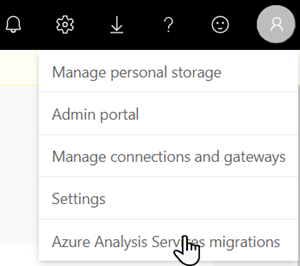
Selecteer + Nieuwe migratie op de pagina Azure Analysis Services naar Power BI Premium.
Selecteer in de flyout Azure Analysis Services-migratie maken Verbinding maken naar Azure.
Selecteer het Azure-abonnement, de resourcegroep en de servernaam met een of meer modeldatabases die u wilt migreren.
Selecteer in de keuzelijst werkruimte een bestaande werkruimte waarin u wilt migreren of om een nieuwe werkruimte te maken, selecteer Een nieuwe Premium-werkruimte maken en voer vervolgens een werkruimtenaam, beschrijving in en selecteer een licentiemodus.
Als u bijvoorbeeld een nieuwe migratieverbinding maakt met een nieuwe PPU-werkruimte, moet de flyout AAS-migratie maken eruitzien zoals in de onderstaande afbeelding:
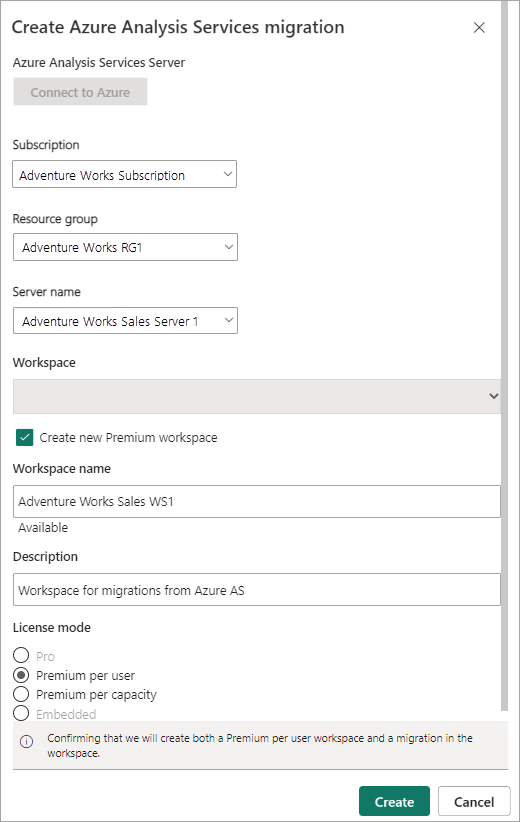
Controleer uw instellingen en selecteer Vervolgens Maken.
Migrate
Selecteer op de pagina Azure Analysis Services naar Power BI Premium alle migraties om te vernieuwen en migratieverbindingsparen weer te geven die voor uw tenant zijn gemaakt.
Selecteer onder Azure Analysis Services Server de server met een of meer modeldatabases die u wilt migreren naar de gekoppelde Power BI-werkruimte.
Controleer in Migratiedetails de instellingen van uw Azure Analysis Services-server en Power BI Premium-werkruimte. Aan de vereisten wordt niet voldaan. Modeldatabases op de server die kunnen worden gemigreerd, worden weergegeven in Semantische modellen.
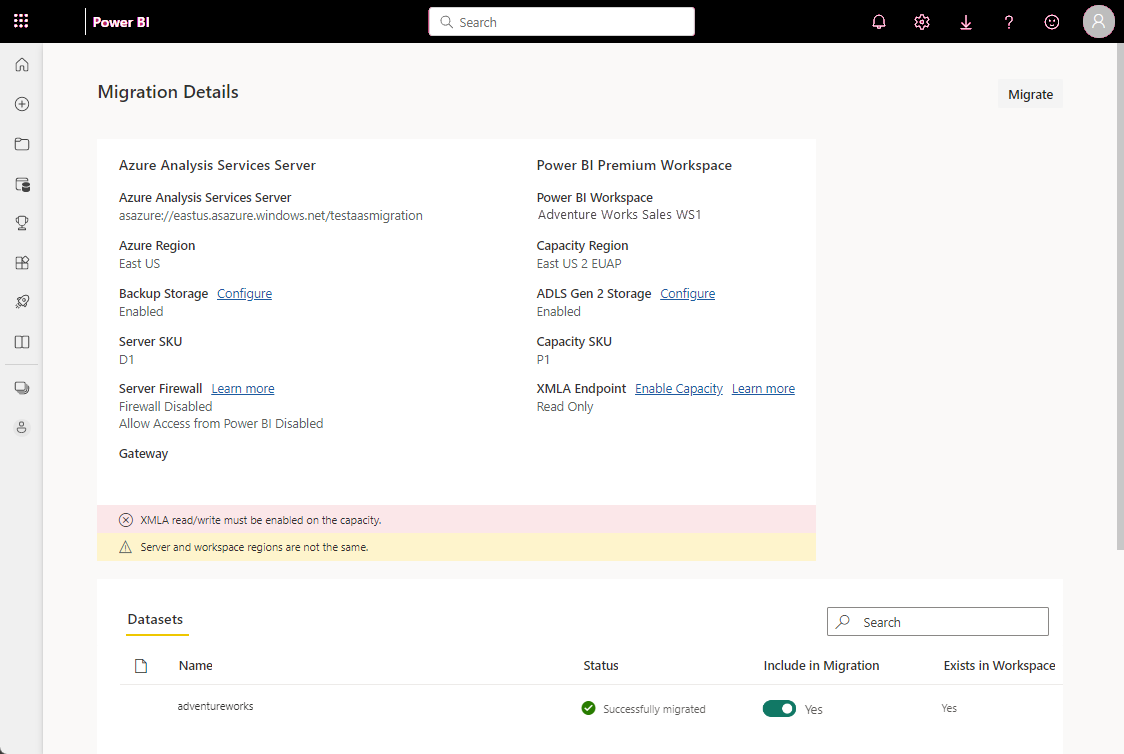
Zet voor elke modeldatabase die u wilt migreren, onder Opnemen in migratie, de schuifregelaar in op Ja.
Modeldatabases worden parallel gemigreerd, om de impact op uw doelcapaciteit te verminderen, is het maximum aantal modeldatabases dat gelijktijdig kan worden gemigreerd vijf.
Selecteer Migreren. Als aan de vereisten wordt voldaan, wordt de migratie gestart. Het migratieproces kan enige tijd duren terwijl de bronmodeldatabase wordt opgeslagen in back-upopslag, gekopieerd naar ADLS Gen 2-opslag en hersteld naar de werkruimte. U kunt deze pagina verlaten en Power BI blijven gebruiken terwijl de migratie wordt uitgevoerd.
Serveromleiding is niet ingeschakeld tijdens de migratie. Clients blijven verbinding maken met de modeldatabase in Azure Analysis Services totdat serveromleiding is ingeschakeld. Voordat u serveromleiding inschakelt, is het raadzaam om de verbinding met het gemigreerde model in Power BI grondig te testen.
Migratie bewaken
Selecteer op de pagina Migratiedetails in Semantische modellen de modeldatabase die u migreert om de flyout Migratiedetails weer te geven. De flyout toont belangrijke details over uw migratie, inclusief de status en de voortgang van de migratie. De migratie kan enige tijd duren, afhankelijk van de grootte en complexiteit van de modeldatabase die wordt gemigreerd.
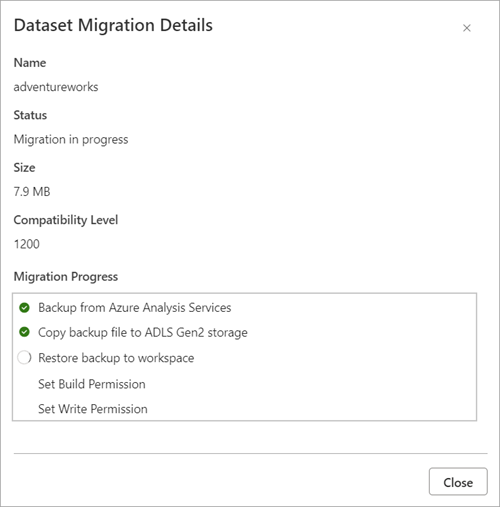
Wanneer het migratieproces is voltooid, worden eventuele problemen weergegeven.
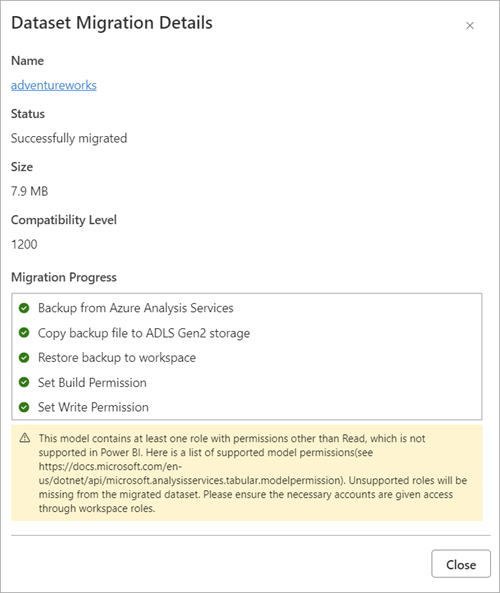
Omleiding inschakelen
Nadat een migratie is voltooid, kunt u serveromleiding inschakelen. Wanneer serveromleiding is voltooid, worden clienttoepassingen en hulpprogramma's die voldoen aan de minimale versievereisten, samen met automatiseringsprocessen, automatisch omgeleid naar het model in Power BI.
Als u omleiding wilt inschakelen, stelt u op de pagina Azure Analysis Services naar Power BI Premium onder Alle migraties voor het migratiepaar dat u wilt omleiden, in de kolom Serveromleiding ingeschakeld de schuifregelaar in op Inschakelen.
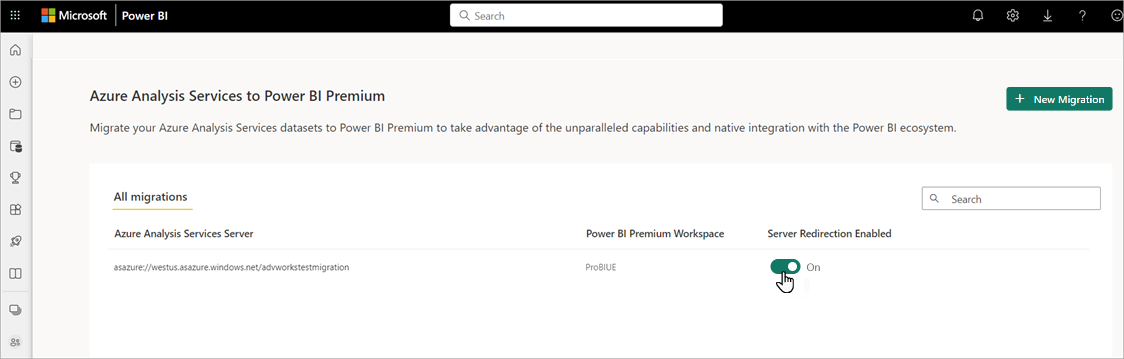
Omleiding kan enige tijd duren. U kunt de pagina verlaten en Power BI blijven gebruiken terwijl de omleiding wordt uitgevoerd. Als u de status van de serveromleiding wilt controleren, selecteert u Meer opties en selecteert u vervolgens de omleidingsstatus.
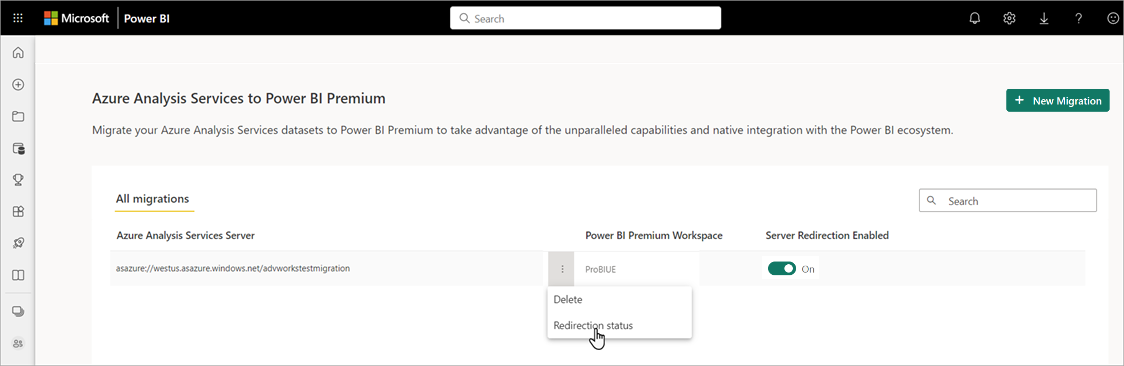
In de flyout serveromleiding wordt de status van omleiding weergegeven.
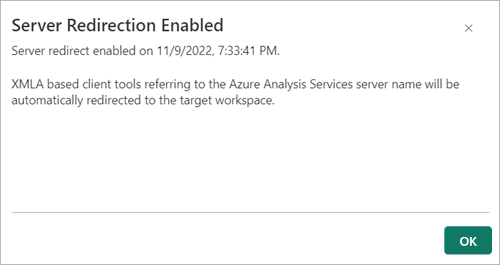
Als u serveromleiding wilt uitschakelen, verplaatst u op de pagina Azure Analysis Services naar Power BI Premium onder Alle migraties de schuifregelaar Serveromleiding ingeschakeld naar Uit.
Opnieuwbinden inschakelen
Als u rapporten hebt in de Power BI-service die zijn verbonden met en query's hebt uitgevoerd op uw gegevensmodel in Azure Analysis Services, kunt u, nadat uw migratie is voltooid, rapporten in de Power BI-service opnieuw koppelen om een query uit te voeren op het model in Power BI.
Als u rapporten opnieuw wilt koppelen, selecteert u uw servermigratie op de pagina Azure Analysis Services naar Power BI Premium onder Alle migraties>van de Azure Analysis Services-server. Selecteer vervolgens op de pagina Migratiedetails voor uw zojuist gemigreerde model de optie Opnieuw gekoppelde rapporten.
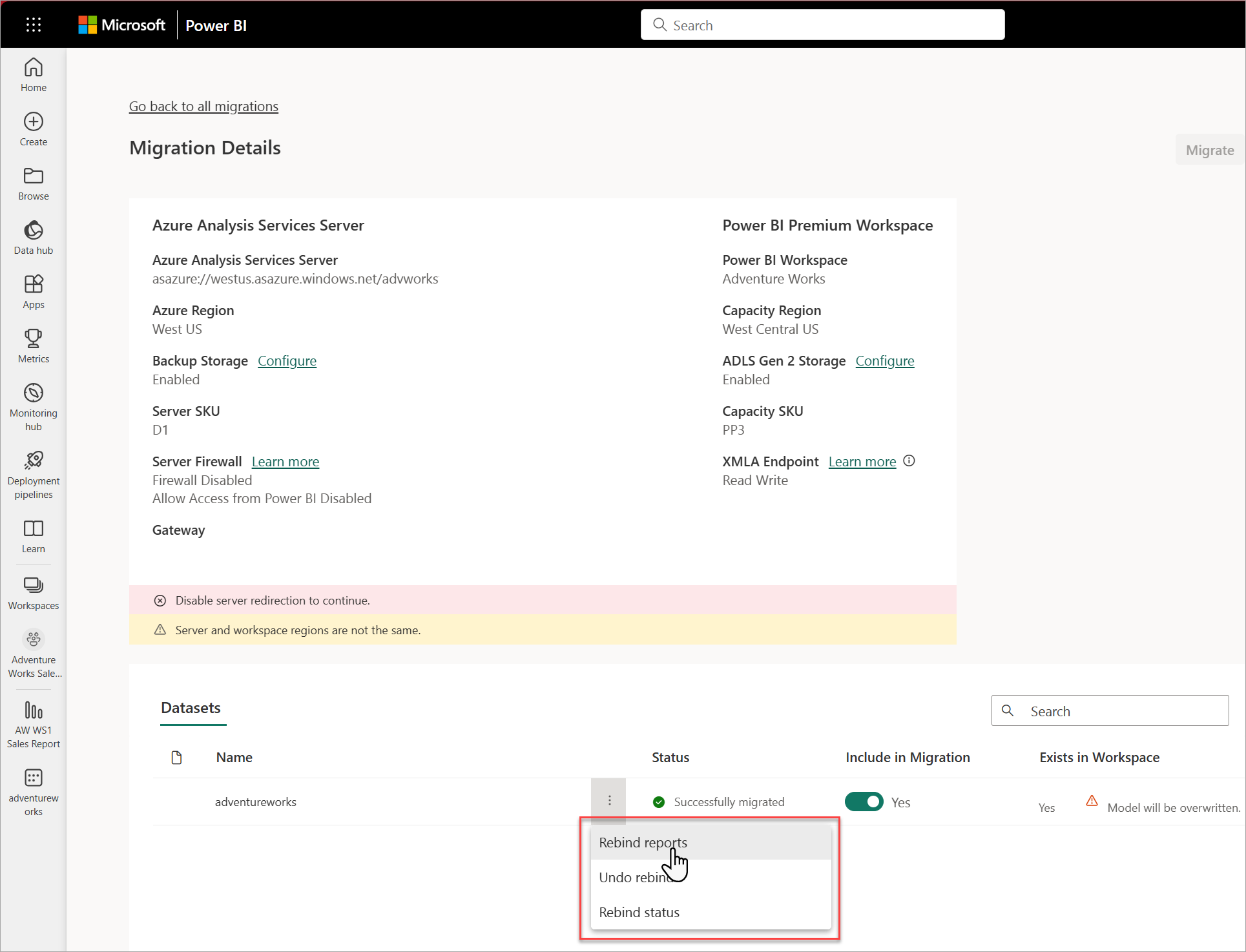
Het kan enkele minuten duren voordat de rebindbewerking is voltooid. Als u de status van de rebind wilt controleren, selecteert u De status Opnieuw koppelen.
Als u de rebind ongedaan wilt maken en rapporten wilt terugzetten naar het uitvoeren van query's op modelgegevens in Azure Analysis Services, selecteert u Opnieuw koppelen ongedaan maken.
Server onderbreken
Nadat u een geslaagde migratie hebt geverifieerd, kunt u uw Azure Analysis Services-server onderbreken in Azure Portal of met behulp van de REST API van Azure Analysis Services.
Als uw server blijft beginnen nadat u serveromleiding hebt ingeschakeld, kunnen bestaande Azure Analysis Services-modellen nog steeds worden opgevraagd door de eigenschap AsAzureRedirection verbindingsreeks in te stellen op Uitgeschakeld.
Community
Power BI heeft een levendige community waar MVP's, BI-professionals en peers expertise delen in discussiegroepen, video's, blogs en meer. Als u meer wilt weten over migratie, bekijkt u deze aanvullende resources:
Gerelateerde inhoud
Feedback
Binnenkort: Gedurende 2024 worden GitHub Issues uitgefaseerd als het feedbackmechanisme voor inhoud. Dit wordt vervangen door een nieuw feedbacksysteem. Ga voor meer informatie naar: https://aka.ms/ContentUserFeedback.
Feedback verzenden en bekijken voor